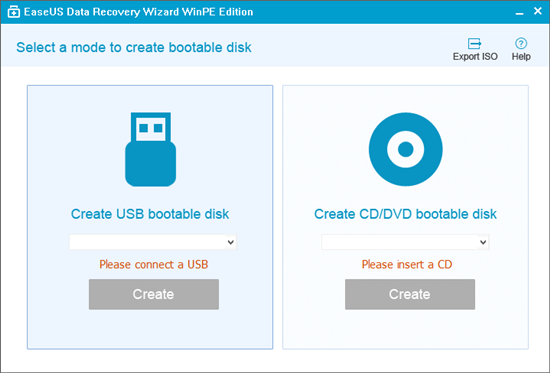Comment récupérer les fichiers d'un disque dur qui ne démarre pas
Le disque dur ne démarre pas, ce qui signifie que vous ne pouvez pas lancer le système d'exploitation. En conséquence, vous perdez l'accès à vos données personnelles, aux programmes installés, aux jeux et à tout ce qui se trouve sur le disque dur. Sauf si le disque dur est mourant, mort, ou complètement endommagé au-delà de toute réparation, ce n'est pas un gros problème que Windows ne peut pas accéder au périphérique, chemin d'accès ou fichier spécifié, tant que vous trouvez la bonne méthode.
Voici donc le problème: comment récupérer les données d'un disque dur de PC ou d'ordinateur portable qui ne démarre pas? Si vous rencontrez un tel problème, lisez la suite pour obtenir les deux solutions qui vous guideront pour récupérer directement les données d'un disque dur qui ne démarre pas sur un PC Windows. Il suffit de suivre les étapes ci-dessous et obtenir des fichiers à partir d'un disque dur non bootable maintenant .
Comment récupérer les données d'un disque dur qui ne démarre pas sous Windows 10/8/7
Lorsque votre ordinateur ne parvient pas à démarrer à partir d'un disque dur, vous pouvez utiliser le logiciel professionnel de récupération de données EaseUS avec support de démarrage pour récupérer les données d'un disque dur d'ordinateur Windows qui ne démarre pas et sauvegarder toutes les données du disque dur défaillant sur un autre périphérique de stockage externe sécurisé.
Il suffit de télécharger et d'installer le logiciel de récupération de données EaseUS avec support amorçable sur un ordinateur sain et de suivre les directives pour réparer l'erreur du disque dur qui ne démarre pas sans perdre aucune donnée maintenant.
Votre choix fiable - EaseUS Data Recovery Wizard
- Récupérer des données supprimées, formatées et inaccessibles dans différentes situations de perte de données.
- Récupérer des photos, du son, de la musique et des courriels à partir de n'importe quel stockage de manière efficace, sûre et complète.
- Récupérer les fichiers de la corbeille, du disque dur, de la carte mémoire, de la clé USB, de l'appareil photo numérique et du caméscope.
Étape 1. Créez un disque de démarrage WinPE
1. Préparations.
- Un USB vide. Si il existe de données importantes sur la clé USB, copiez les données sur un autre périphérique pour éviter l'efface des données sur l'USB au cours de ceréation d'un disque amorçable.
- EaseUS Data Recovery Wizard WinPE. Cet outil vous aidera à créer un disque amorçable.
2. Détails
♦ Connectez le lecteur USB au PC, lancez EaseUS Data Recovery Wizard WinPE .
![créer un disque amorçable]()
♦ EaseUS Data Recovery Wizard WinPE reconnaîtra automatiquement votre périphérique CD/DVD ou votre lecteur USB. Vous pouvez également exporter un fichier ISO.
♦ Sélectionnez le lecteur USB et cliquez sur "Continuer" pour créer un disque amorçable.
Étape 2. Démarrer à partir de l'USB amorçable
- Connectez le disque amorçable au PC qui ne démarrera pas et modifiera la séquence de démarrage de votre ordinateur dans le BIOS. Pour la plupart des utilisateurs, cela fonctionne bien quand ils redémarrent leur ordinateur et appuient sur F2 en même temps pour entrer dans le BIOS.
- Définir pour démarrer le PC à partir de "Périphériques amovibles" (disque USB amorçable) ou "Lecteur de CD-ROM" (CD / DVD amorçable) au-delà du disque dur. Appuyez sur "F10" pour enregistrer et quitter.
Étape 3. Récupérer des fichiers/données à partir d'un disque dur de PC/ordinateur portable qui ne démarrera pas
Lorsque vous démarrez à partir de l'USB, vous pouvez exécuter EaseUS Data Recovery Wizard à partir du disque de démarrage WinPE.
1. Sélectionnez le disque que vous souhaitez analyser pour trouver tous vos fichiers perdus.
![sélectionnez le disque]()
2. Cliquez sur Analyser pour lancer le processus d'analyse.
![laisser le logiciel analyser le lecteur]()
3. Récupérez des données depuis l'ordinateur ou l'ordinateur portable.
Après l'analyse terminée. Vous pouvez prévisualiser tous les fichiers récupérables, sélectionner les fichiers ciblés et cliquer sur le bouton "Récupérer" pour restaurer vos fichiers. Il vaut mieux de sauvegarder toutes les données récupérées à un autre endroit pour éviter le remplacement des données.
![récupérer des données depuis l'ordinateur]()
Après cela, vous pouvez essayer de réinstaller le système Windows sur le disque dur de votre ordinateur qui ne démarre pas, puis vous pouvez copier les données restaurées sur votre ordinateur et les réutiliser à nouveau.
Comment copier manuellement les données d'un disque dur qui ne s'allume pas
L'autre moyen que vous pouvez essayer est de copier manuellement les fichiers et les données d'un disque dur qui ne démarre pas sur l'autre PC en fonctionnement. Pour récupérer les données d'un disque dur qui ne démarre pas de cette manière, il faut suivre les cinq étapes ci-dessous.
- Obtenir un boîtier de disque dur externe
- Désinstaller le disque dur qui ne démarre pas
- Installer le disque dur dans le boîtier externe
- Connecter les câbles USB et d'alimentation
- Récupérer les données
Étape 1. Mettez l'ordinateur hors tension, retirez la batterie et débranchez votre ordinateur portable ou votre ordinateur de la prise de courant.
Étape 2. Ouvrez le boîtier de votre ordinateur portable et localisez le disque dur qui ne démarre pas > Débranchez les câbles du disque dur, dévissez-le et sortez-le du boîtier.
Étape 3. Insérez le disque dur dans un boîtier de disque dur externe et connectez-le à un nouvel ordinateur. Ou bien, insérez le disque dans un autre ordinateur en bon état de fonctionnement.
![boîtier pour disque dur]()
Étape 4. Redémarrez le nouvel ordinateur à partir de son système d'exploitation standard sur le disque principal, et vous pourrez alors y lire et accéder aux données du disque dur.
Étape 5. Enfin, copiez les fichiers et récupérez les données du disque dur qui ne démarre pas sur un nouveau périphérique de stockage.
Les gens demandent aussi
En ce qui concerne la question de savoir comment récupérer les données d'un disque dur de PC/ordinateur portable qui ne démarre pas ou ne s'allume pas, nous avons choisi deux des solutions les plus efficaces pour vous. Pour mieux vous aider à traiter d'autres cas similaires, nous répondons à d'autres questions dans la partie ci-dessous.
1. Comment récupérer les fichiers d'un disque dur externe qui ne démarre pas sur Mac?
EaseUS Data Recovery Wizard for Mac version bootable fonctionne spécialement pour la situation où votre disque dur Mac ou votre disque dur externe ne démarre pas. Il faut trois étapes pour accéder aux fichiers d'un disque dur non amorçable sur votre Mac: Créez un disque amorçable > démarrez votre Mac à partir du disque amorçable que vous avez créé > sélectionnez le disque non amorçable à analyser
2. Comment sauvegarder des fichiers lorsque l'ordinateur ne démarre pas?
EaseUS Todo Backup vous permet de sauvegarder sélectivement des fichiers ou l'ensemble du disque, même lorsque le système d'exploitation Windows ne parvient pas à démarrer. Vous devez utiliser ce logiciel pour graver l'image Windows PE sur une clé USB vide afin de créer un disque amorçable. Ensuite, vous pouvez démarrer l'ordinateur à partir du disque amorçable et appliquer EaseUS Todo Backup pour sauvegarder entièrement les données enregistrées sur votre ordinateur.
3. Pouvez-vous récupérer les données d'un disque dur endommagé?
Le logiciel de récupération de données amorçables EaseUS Data Recovery Wizard peut vous aider à récupérer les données du disque dur de votre ordinateur portable qui ne démarre pas. En fait, il est capable de récupérer toutes sortes de données à partir d'un disque dur ancien, en panne ou corrompu.